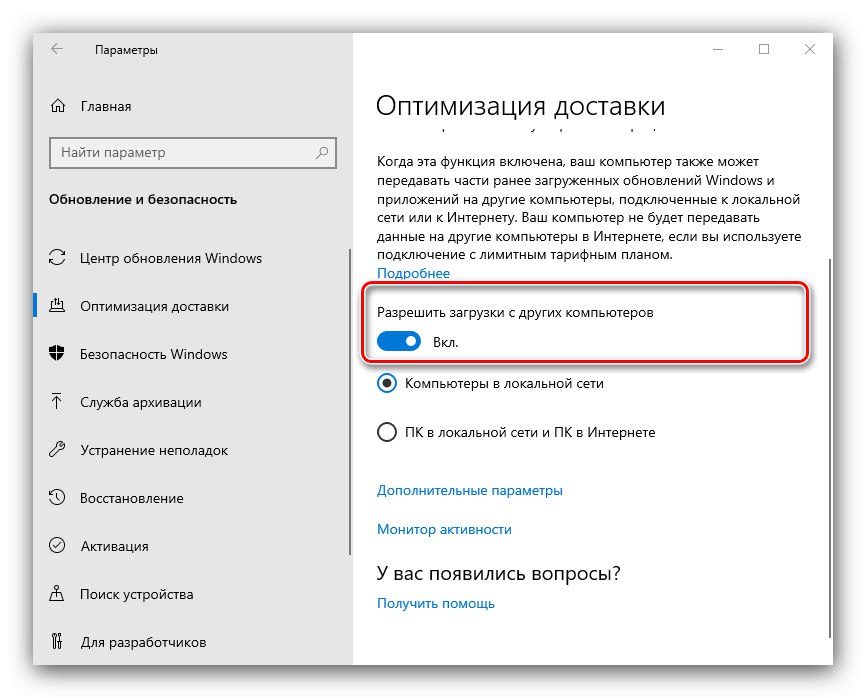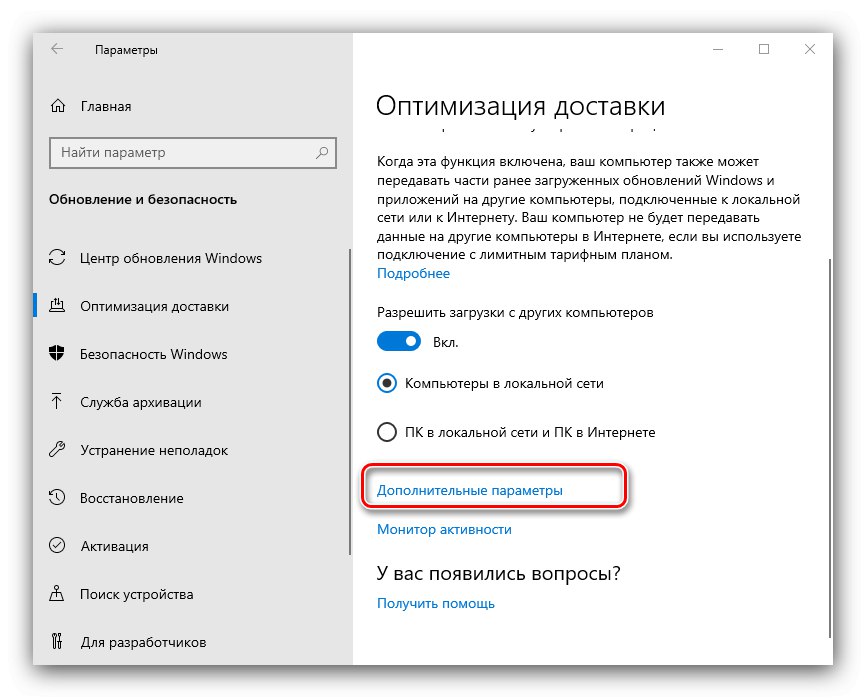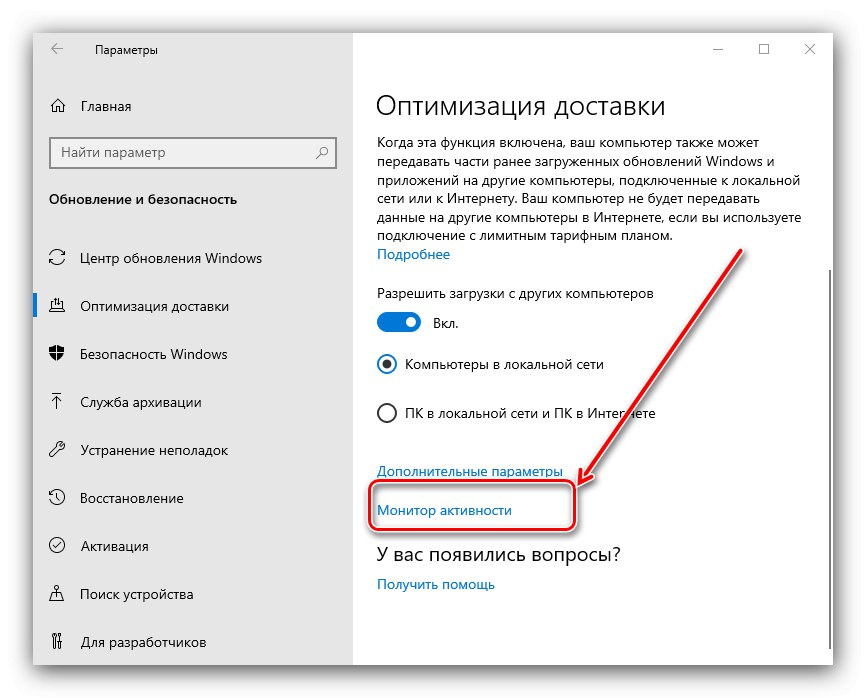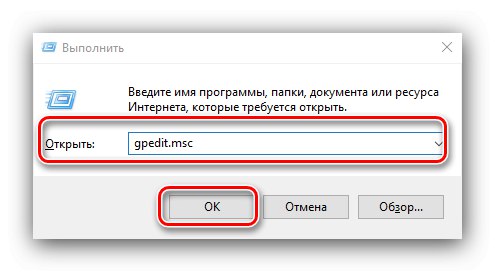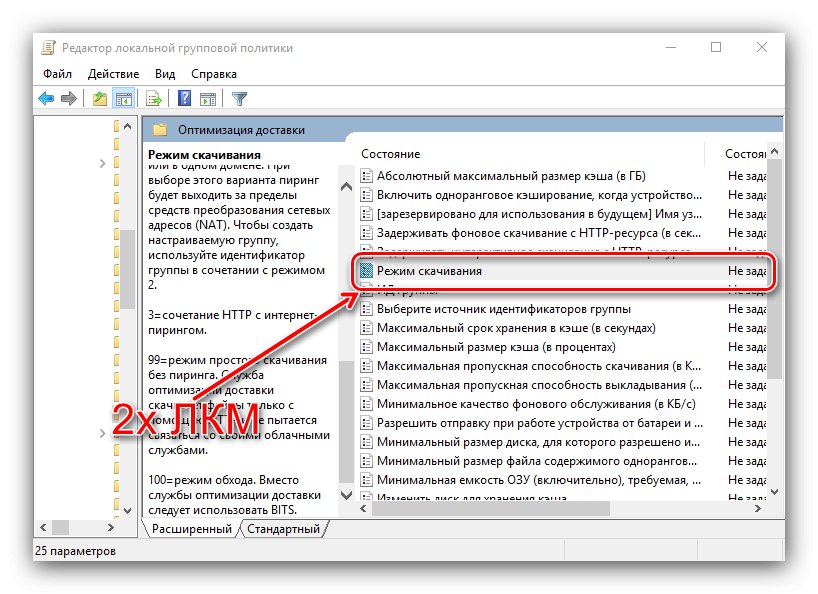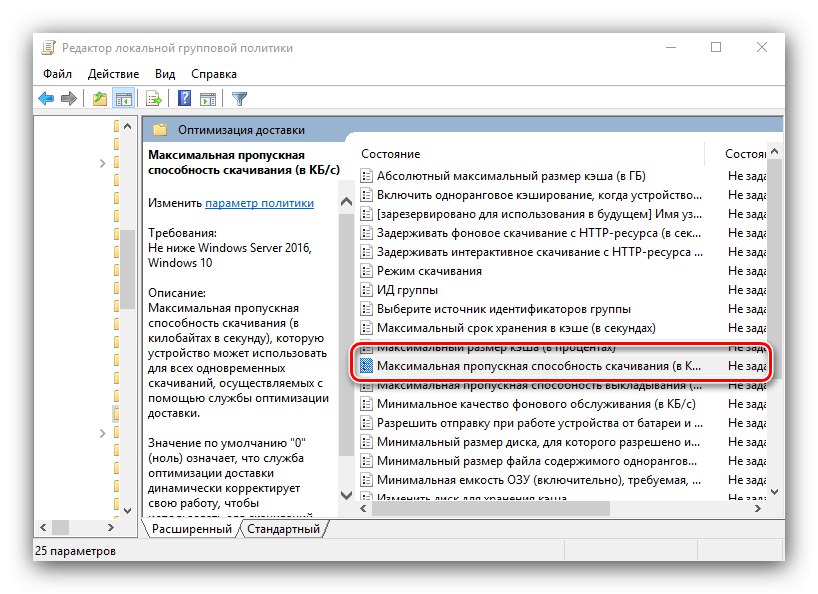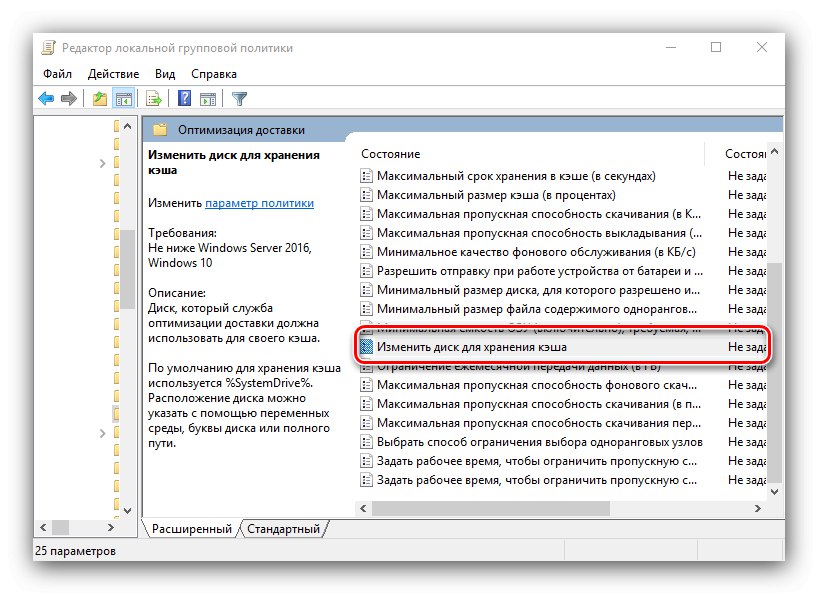Deseta različica Microsoftovega operacijskega sistema je znana po aktivni podpori razvijalcev. Za lažje pridobivanje posodobitev je podjetje svojemu izdelku dodalo funkcijo, imenovano Optimizacija dostave. Gre za tehnologijo, ki uporablja protokol Peer-To-Peer (P2P), na katerem delujejo hudourniki. Tako se te posodobitve ne prenašajo iz Microsoftovih strežnikov, temveč iz uporabniških računalnikov, ki so prejeli to posodobitev.
Optimizacija dostave v sistemu Windows 10
Prednosti te tehnologije so očitne - prvič, bistveno pospeši prenos datotek, drugič pa olajša pridobivanje pomembnih popravkov, ko se najdejo kritične ranljivosti. Obstajajo tudi pomanjkljivosti - najprej je to poraba prometa, pa tudi boleča točka za "desetine" pošiljanja telemetričnih podatkov, ki se prav tako prenašajo po tem protokolu. Slednje lahko kompenziramo s pravilno nastavitvijo.
Zadevno možnost je mogoče konfigurirati za prenos Microsoftovih izdelkov samo s strežnikov podjetja, nasprotno, prepovedati njihovo uporabo kot vir ali jo popolnoma onemogočiti "Opcije" Windows 10 (privzeto omogočen) Prefinjenejša konfiguracija (na primer omejevanje hitrosti nalaganja in prenosa) je na voljo s spreminjanjem pravilnikov skupine OS.
1. metoda: "Parametri"
Vse funkcije, ki so se prvič pojavile med prvih deset, je mogoče konfigurirati s hitrim priklopom "Opcije".
- Pritisnite kombinacijo na tipkovnici Win + I... V glavnem meniju snap-in izberite Posodobitve in varnost.
- Tukaj pojdite na razdelek Optimizacija dostave.
- Popoln vklop ali izklop funkcije se zgodi s klikom na stikalo "Dovoli prenose iz drugih računalnikov".
![Stikalo za izklop funkcije za nastavitev optimizacije dostave v sistemu Windows 10 prek možnosti]()
Spodaj lahko omogočite prenos posodobitev samo iz naprav v vašem lokalnem omrežju - potrdite ustrezno polje.
- Nato uporabite povezavo "Dodatne možnosti".
![Dodatne možnosti za nastavitev optimizacije dostave v sistemu Windows 10 prek možnosti]()
Blokiraj Možnosti zagona odgovoren za konfiguriranje internetne pasovne širine za uporabo funkcije. Ločeni drsniki so označeni za prenos v ozadju in v ospredju.
- Drsnik prvega odseka "Prenos parametrov" je odgovoren za omejevanje hitrosti pošiljanja posodobitev iz vašega računalnika, privzeto je «50%»... Drugi omejuje količino prometa.
- Če si želite ogledati statistiko zadevne funkcije, uporabite povezavo "Nadzornik dejavnosti" V poglavju Optimizacija dostave.
![Activity Monitor za nastavitev optimizacije dostave v sistemu Windows 10 prek možnosti]()
Informacije so prikazane ločeno za sprejem in prenos podatkov.
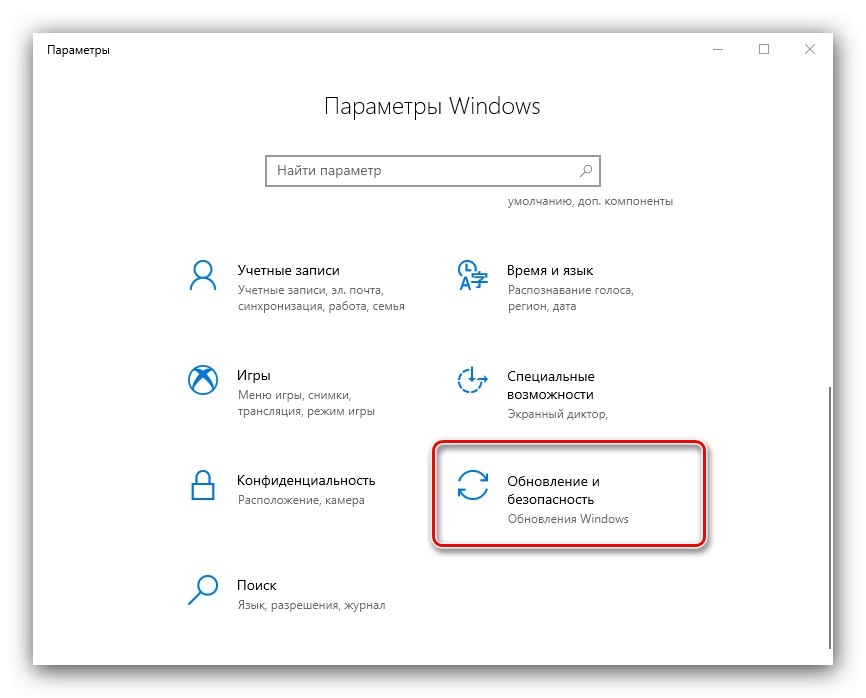
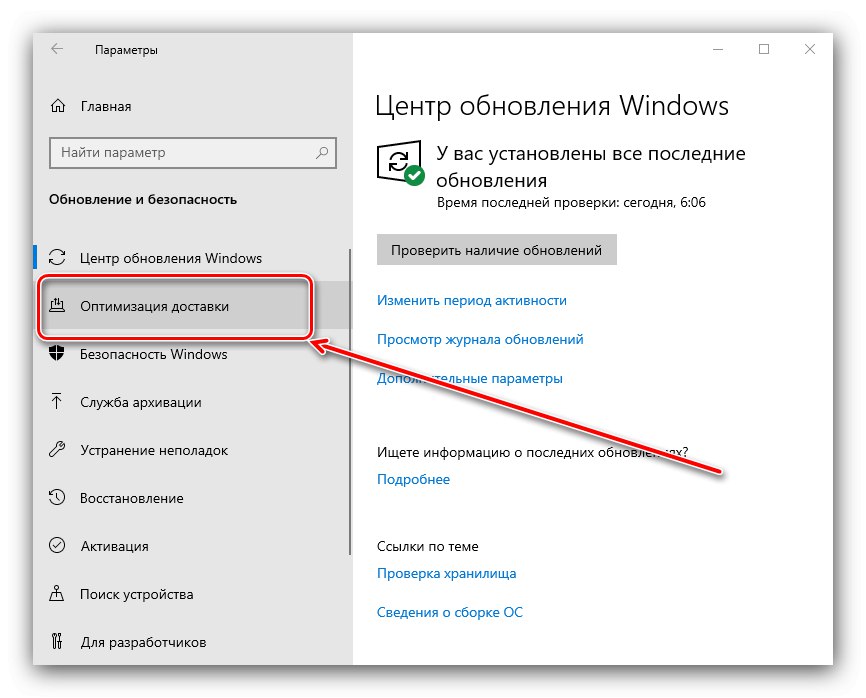
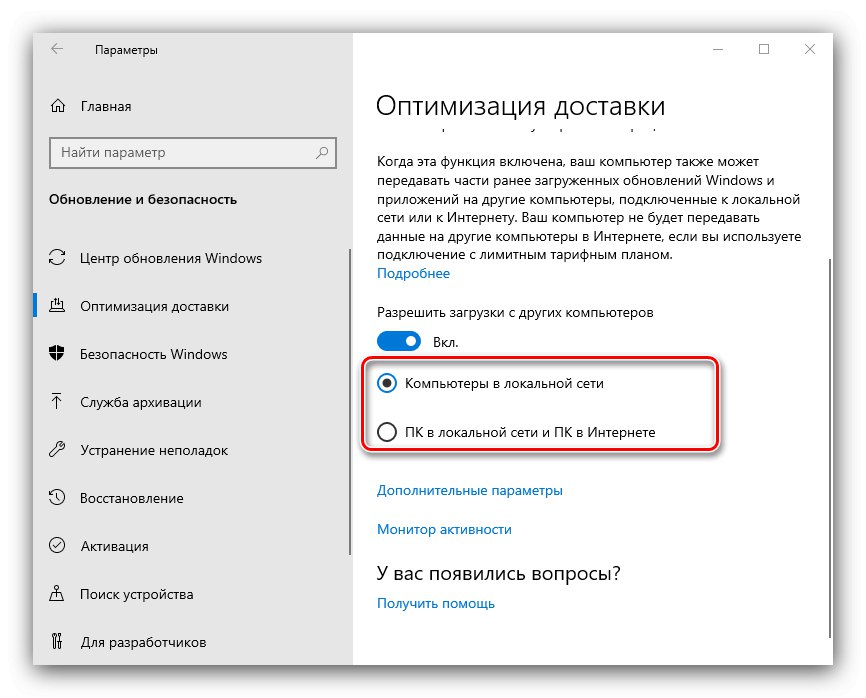
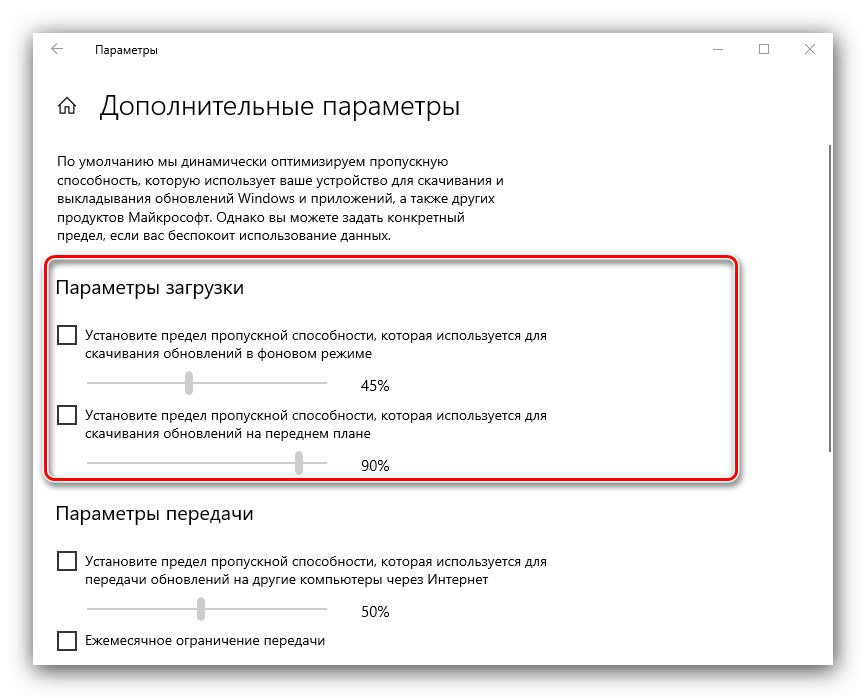
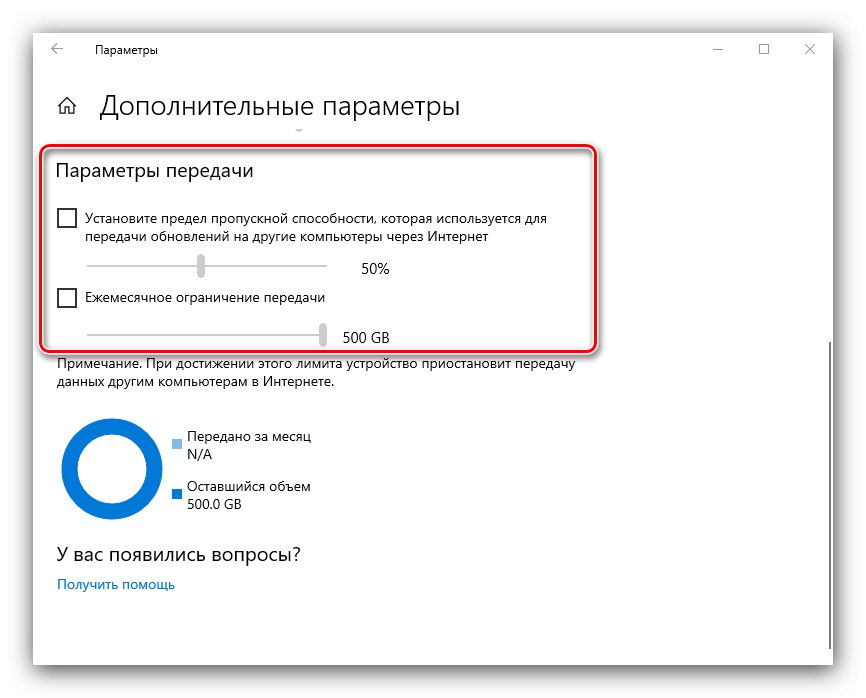
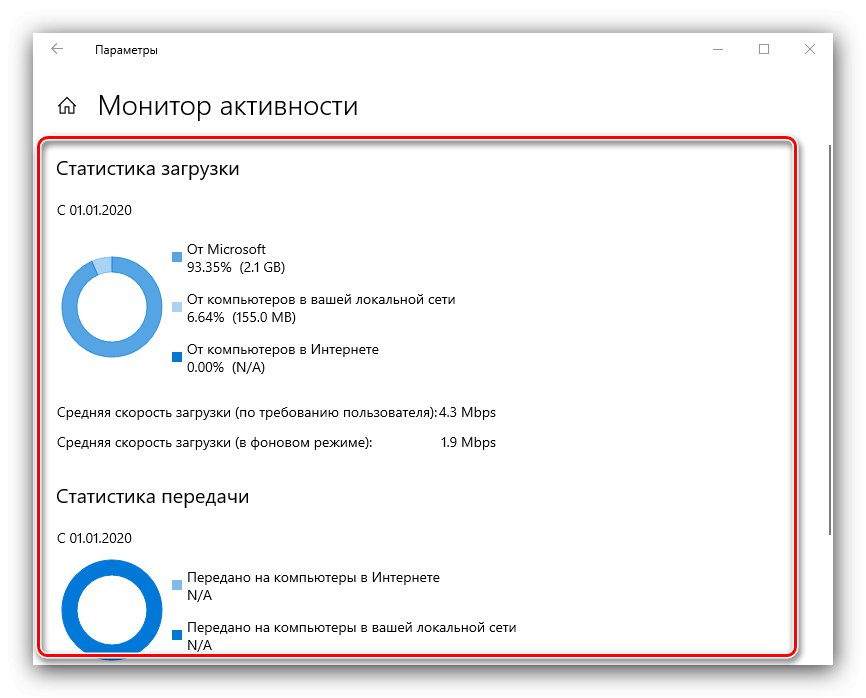
Vključenost "Parametri" je priporočljivo, da večina uporabnikov nastavi optimizacijo dostave.
2. metoda: skupinske politike
Alternativni način za nastavitev prejemanja posodobitev prek protokola P2P je uporaba "Urejevalnik pravilnikov lokalne skupine".
Pomembno! Oprema, potrebna za izvajanje naslednjih dejanj, ni na voljo v sistemu Windows 10 Home, to pomeni, da v tej različici operacijskega sistema ne bo mogoče prilagoditi delovanja zadevne funkcije svojim potrebam!
- Odprite okno "Zaženi" tipke Win + R, vanj napišite zahtevo
gpedit.mscin pritisnite tipko Enter.![Odprite urejevalnik pravilnika skupine, da konfigurirate optimizacijo dostave v sistemu Windows 10]()
Preberite tudi: Zaženite "Urejevalnik pravilnikov lokalnih skupin" v sistemu Windows 10
- Pomaknite se do podružnice pošte na naslednje mesto:
Računalniška konfiguracija / Skrbniške predloge / Komponente sistema Windows / Optimizacija dostave - V enem članku ni mogoče opisati vseh razpoložljivih nastavitev, zato se bomo osredotočili na najbolj uporabne za končnega uporabnika. Prva od teh - Način prenosa... Dvakrat kliknite nanjo za urejanje.
![Začnite urejati pravilnik skupine za način prenosa za konfiguriranje optimizacije dostave v sistemu Windows 10]()
Najprej nastavite stikalo v položaj "Vključeno"nato v bloku "Opcije" v spustnem meniju izberite želeni način - popolna aktivacija opisane funkcije je označena kot "Internet", popolna zaustavitev - kot "Bypass"... Če želite uveljaviti spremembe, uporabite gumbe "Uporabi" in "V REDU".
- Nato začnite urejati parameter "Največja pasovna širina prenosa".
![Odpiranje pravilnika skupine za hitrost prenosa za konfiguriranje optimizacije dostave v sistemu Windows 10]()
Omogočite to možnost in nato za posodobitve določite želeno hitrost prenosa.
- Z istim načelom uredite odstavek "Največja prepustnost postavitve".
- Pokliče se naslednji pomemben parameter "Spremeni pomnilniški pogon predpomnilnika".
![Spremenite pravilnik skupine lokacij predpomnilnika, da nastavite optimizacijo dostave v sistemu Windows 10]()
Omogoča vam, da izberete pogon ali particijo, kamor bo storitev za optimizacijo shranila predpomnjene podatke.
- Tu lahko nastavite omejitev mesečnega prenosa podatkov z istoimenskim zapisom, če je privzetih 20 GB premalo ali preveč. Če želite odstraniti vse omejitve, vnesite vrednost «0».
- Po spremembah zaprite Urejevalnik pravilnikov lokalnih skupin in znova zaženite računalnik.
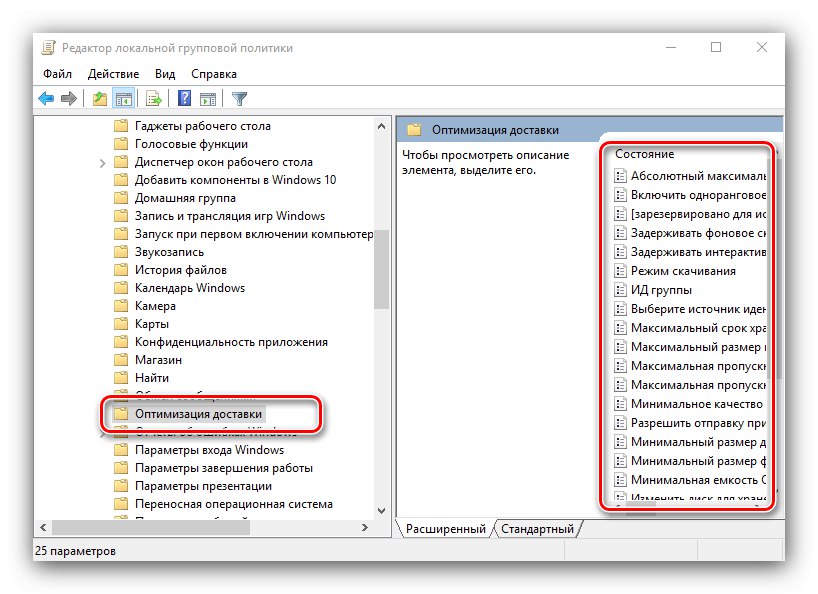
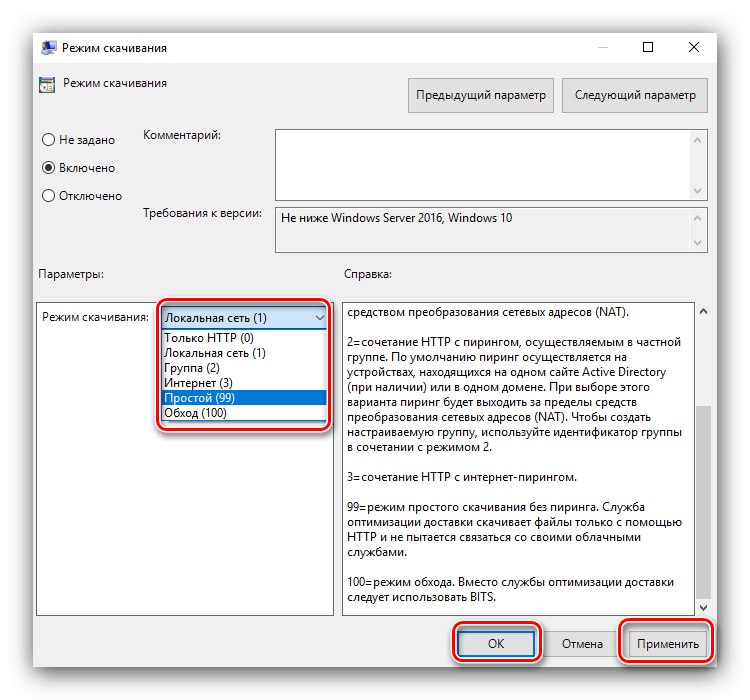
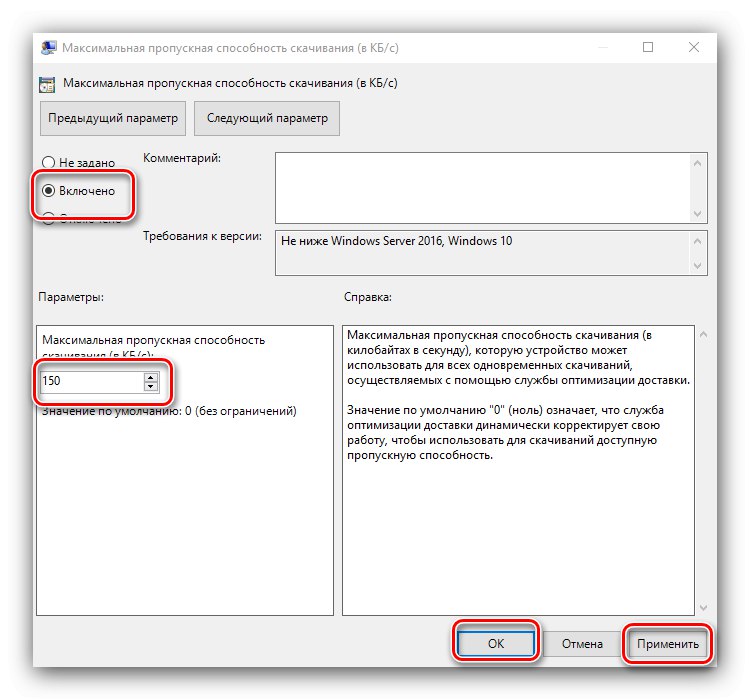
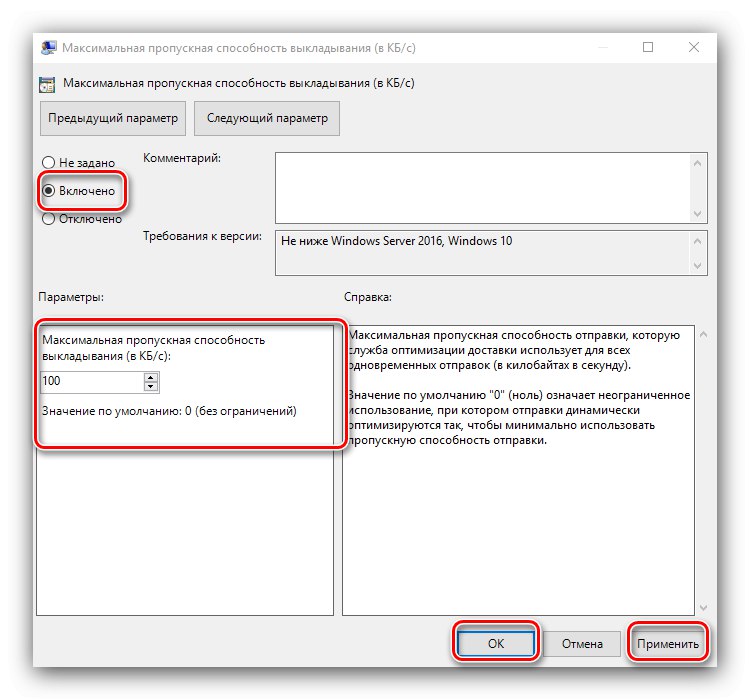
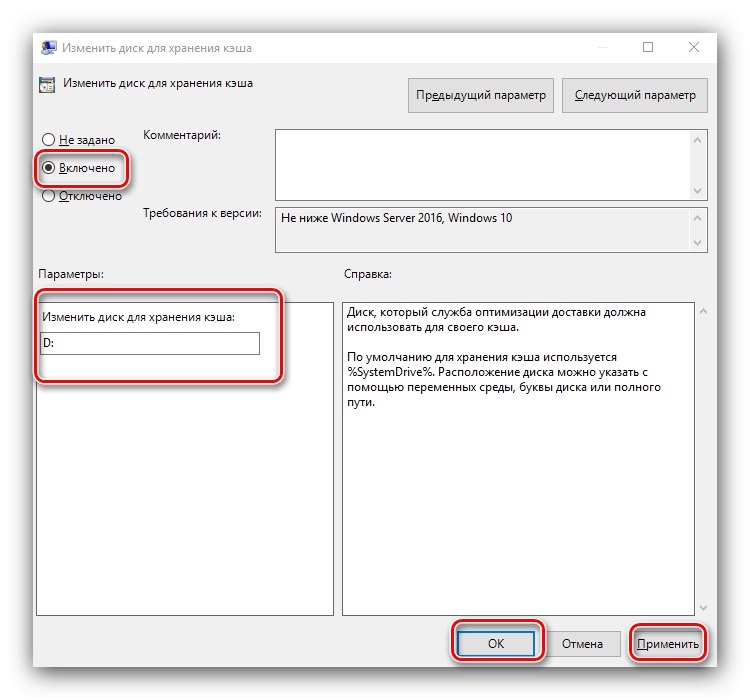
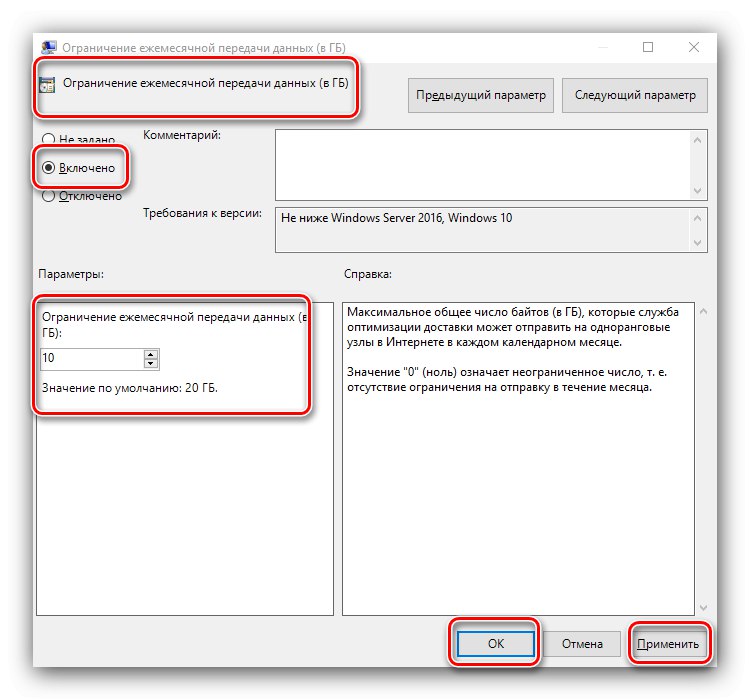
Ta metoda je manj intuitivna in priročna kot nastavitev "Opcije"vendar bolj funkcionalna in zanesljiva.
Zdaj veste, za kaj je odgovorna funkcija optimizacije dostave v sistemu Windows 10 in kako jo lahko prilagodite svojim potrebam. Kot vidite, ima priložnost tako prednosti kot slabosti, in pustite, da se vsak sam odloči, ali jo potrebuje ali ne.